ترفندهای جالب و ضروری کلیپ بورد اندروید
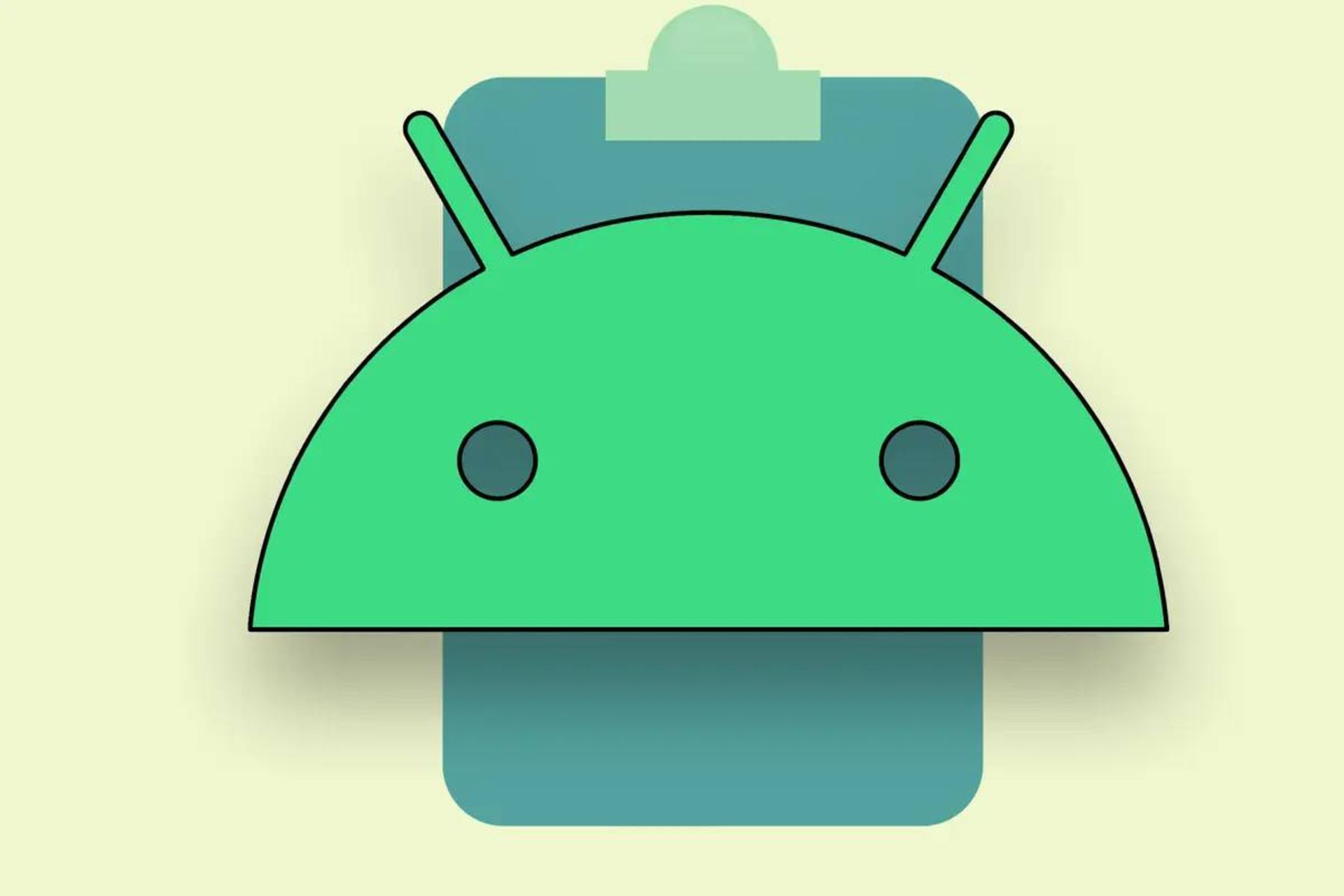
شاید تاکنون به ویژگی حافظهی کلیپبورد گوشی اندروید خود زیاد توجه نکردهاید، اما این قابلیت پتانسیلهای زیادی دارد و میتواند بسیار کاربردی باشد.
درواقع کلیپبورد ازنظر طراحی تقریباً نامرئی است و بااینحال اگر به خود بیاموزید که چگونه از آن استفاده کنید، هنگام انجام کارهای مختلف بهمیزان چشمگیری در زمان صرفهجویی خواهید کرد و علاوهبراین کارایی خود را افزایش خواهید داد. درواقع با استفاده از ویژگی مذکور شاید احساس کنید برخی کارها بهشکلی جادویی انجام میشوند.
اگر زمان زیادی را صرف فکر کردن به کلیپبورد اندروید نکردهاید، باید اشاره کنیم تنها نیستید؛ زیرا بسیاری از افراد از این ویژگی زیاد استفاده نمیکنند.
بنابراین اجازه دهید برخی از پیشرفتهترین و کاربردیترین ترفندهای کلیپبورد که بهراحتی نادیده گرفته میشوند را به شما معرفی کنیم.
۱. کپی سریع روی صفحه
کپی سریع، یکی از ویژگیهای خاص اندروید است که در گوشیهای سری پیکسل دیده میشود. البته میتوانید از این قابلیت در سایر گوشیهای اندرویدی نیز استفاده کنید.
دارندگان گوشیهای پیکسل میتوانند هر زمانیکه در صفحهی اصلی گوشی خود هستند، هر متنی که تمایل دارند را کپی کنند.
- ابتدا نمای کلی برنامههای درحال اجرا را در گوشی پیکسل را باز کنید. بدینمنظور انگشت خود را از پایین صفحه به سمت مرکز آن روبهبالا بکشید و نگه دارید یا در صورتیکه از دکمههای ناوبری استفاده میکنید روی علامت مربع گوشهی سمت راست یا چپ پایین صفحه ضربه بزنید. این بخش در برخی گوشیهای قدیمی بهعنوان یک دکمهی فیزیکی در پایین سمتچپ یا راست نمایشگر قرار دارد.
- اکنون باید انگشت خود را روی متنی که میخواهید از صفحهی اصلی گوشی کپی کنید فشار دهید و نگه دارید یا اگر ترجیح میدهید روی گزینهی Select در پایین صفحه ضربه بزنید تا پیکسل همهی متنهای موجود را استخراج کند و سپس متن موردنظرتان را انتخاب کنید.
- پس از انتخاب متن موردنظر یک منوی پاپاپ نمایان میشود. اکنون روی Copy ضربه بزنید.
در این مرحله، متن کپی شده در حافظهی کلیپبورد سیستم شما قرار میگیرد و میتوانید از آن بهراحتی در برنامههای دیگر استفاده کنید.

نکتهی جالب درمورد این ترفند این است که به شما اجازه میدهد متن را از بخشهایی مثل منوهای سیستم و حتی از تصاویر کپی کنید و این درحالی است که شاید در نگاه اول امکان انجام چنین کاری غیرممکن بهنظر برسد.
۲. کپی کردن متن از تصاویر
مهم نیست از گوشی اندرویدی چه برندی استفاده میکنید زیرا امکان کپی متن از تصاویر در همهی دستگاههای مجهز به این سیستمها وجود دارد. شما میتوانید با برنامهی Google Photos، متن موردنظرتان را از اسکرینشات، عکس گرفته شده از یک سند یا تختهسفید در دنیای واقعی و غیره روی حافظهی کلیپبورد دستگاه کپی کنید.
- عکسی که قصد دارید متنی از آن کپی کنید را انتخاب و آن را باز کنید.
- اکنون روی گزینهی Lens در لبهی پایین تصویر ضربه بزنید.
- حالا منوی جدیدی نمایش داده میشود که میتوانید متن را در آن انتخاب کنید. با انگشت خود بخش موردنظرتان را از متن انتخاب کنید.
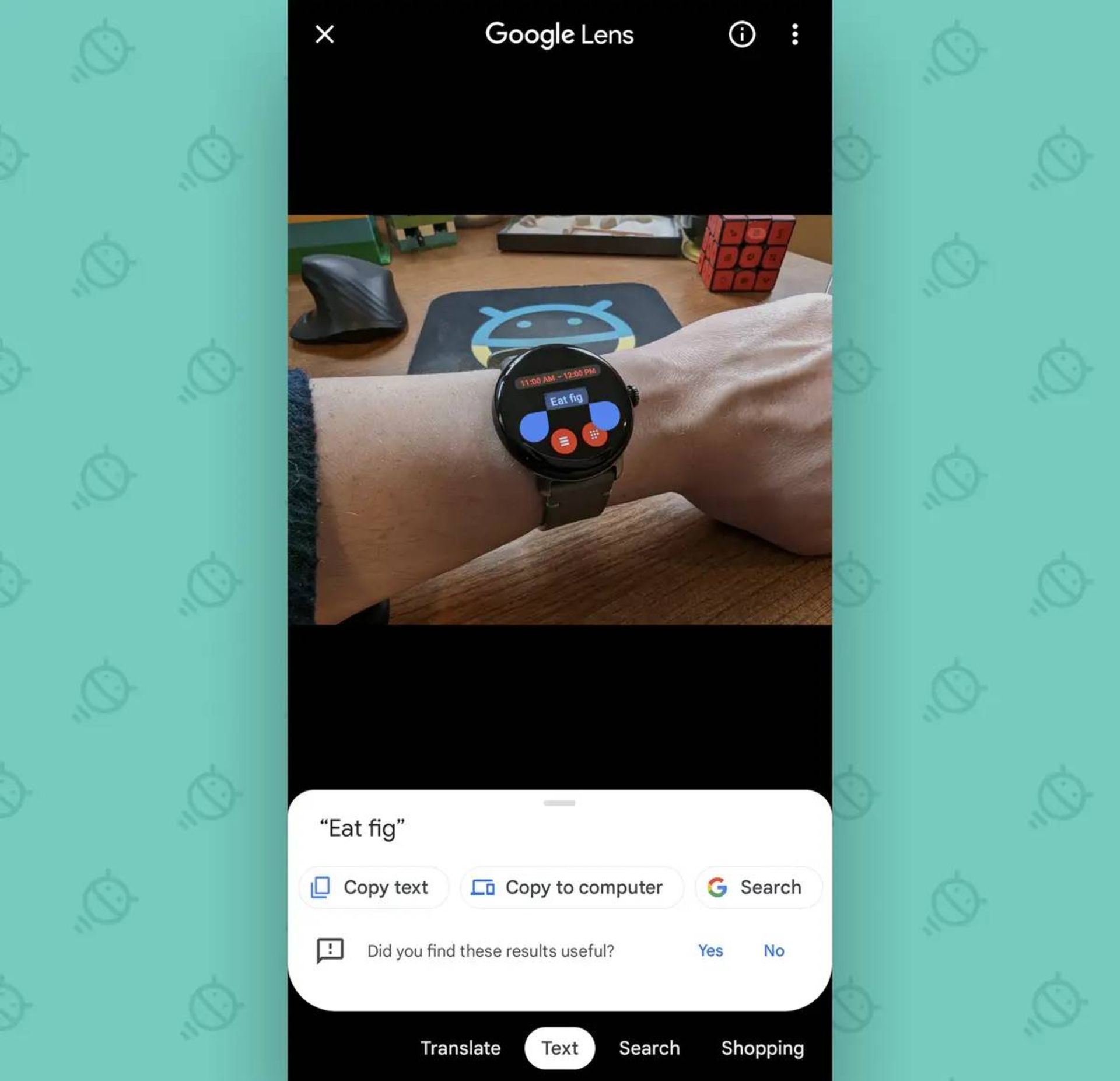
اکنون میتوانید روی Copy Text ضربه بزنید تا متن روی کلیپبورد دستگاه اندرویدی شما قرار بگیرد و سپس در برنامههای دیگر به آن دسترسی خواهید داشت. علاوهبراین با انتخاب گزینهی Copy to Computer میتوانید متن انتخابی را بهطور مستقیم به کلیپبورد رایانهی متصل به گوشی خود انتقال دهید.
۳. کپی متن از دنیای واقعی
گوگل لنز (Google Lens) یکی ابرقدرتهای اندروید است. این ویژگی با بخش Google Photos ادغام شده است و میتواند متنهای موجود در دنیای واقعی مثل تابلوها، بیلبوردها، کتاب و غیره را استخراج و آن را روی حافظهی کلیپبورد دستگاه اندرویدی شما قرار دهد.
- در گوشیهای پیکسل، وارد برنامهی دوربین شده و در منوی کشویی پایین صفحه، گزینهی Modes را پیدا کنید.
- در سایر گوشیهای اندرویدی غیر از پیکسل، برنامهی مستقل Google Lens را نصب و سپس آن را باز کنید.
- پس از باز شدن لنز، روی گزینهی Text در پایین صفحه ضربه بزنید و سپس گوشی خود را مقابل متن موردنظر در دنیای واقعی قرار دهید.
- انگشت خود را روی متن موردنظر فشار داده و نگه دارید و سپس گزینهی Copy Text و Copy to Computer را مشاهده خواهید کرد.
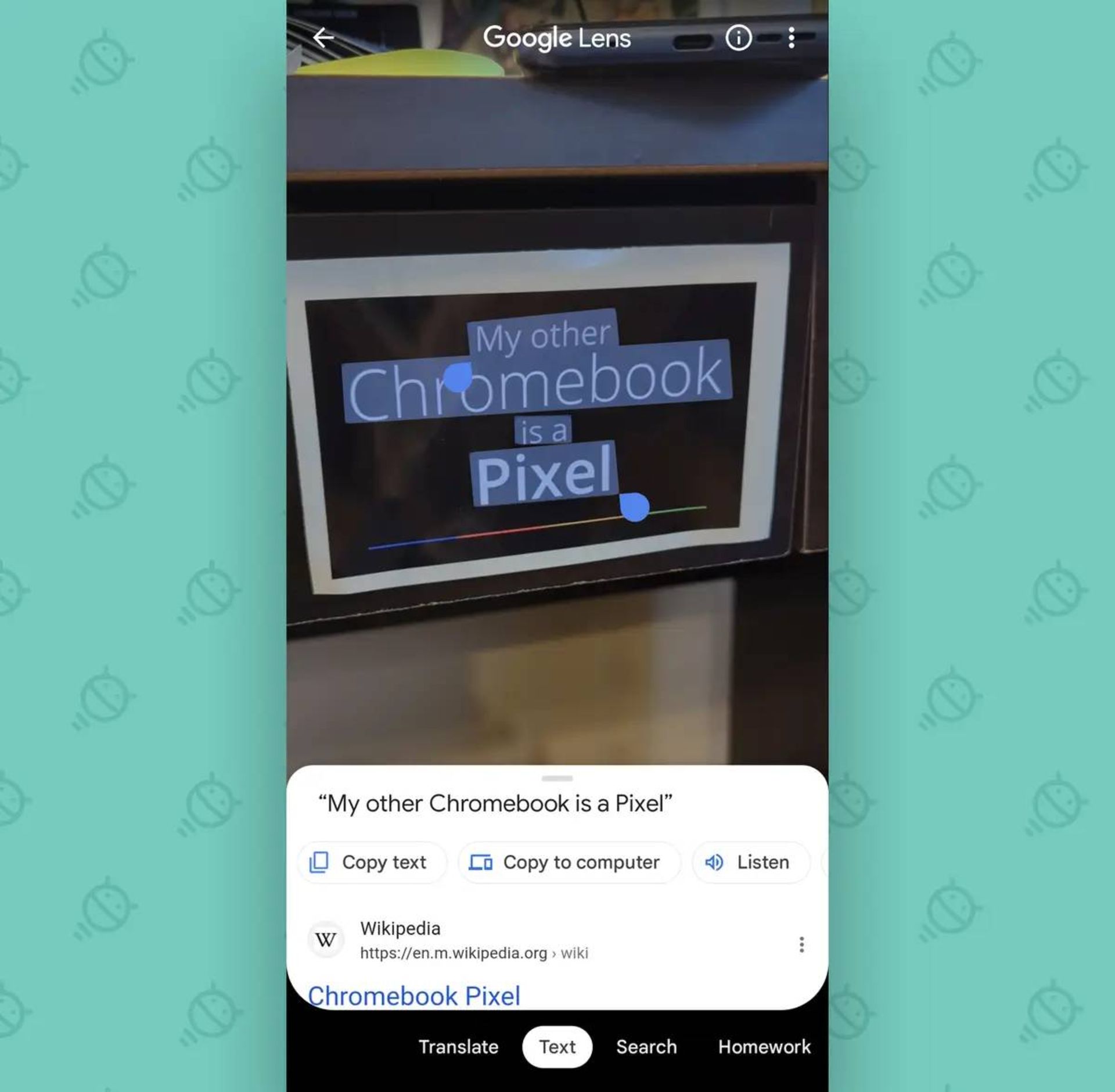
این قابلیت بسیار جذاب و جادویی بهنظر میرسد؛ اینطور نیست؟
۴. اشتراکگذاری سریع اطلاعات ذخیرهشده در کلیپبورد
ترفندهای قبلی همگی درمورد روشهای دریافت متن و کپی آنها روی حافظهی کلیپبورد بود و حالا زمان آن رسیده است که به همهی کارهایی که میتوانید با متنهای کپیشده انجام دهید فکر کنید.
اول از همه علاوهبر گزینهی مفید Copy to Computer که در برنامهی Lens تعبیه شده است، سیستمعامل اندروید یک قابلیت ساده برای ارسال مستقیم متن از کلیپبورد به هر دستگاه اندرویدی یا کرومدیگری که در اطراف شما است ارائه میدهد که سرعت بسیار بالایی هم دارد.
ویژگی اشتراکگذاری سریع متنهای کلیپبورد درحالحاضر فقط روی اندروید ۱۳ دردسترس است و بنابراین برای استفاده از آن باید سیستمعامل دستگاه شما به این نسخه بهروزرسانی شده باشد.
اگر گوشی یا تبلت شما از اندروید ۱۳ استفاده میکند مراحل زیر را دنبال کنید:
- متن را از منبع موردنظر خود کپی کنید.
- بهدنبال پنجرهی پاپاپ کوچکی باشید که بلافاصله پساز کپی کردن در گوشهی سمتچپ یا راست پایین صفحه نمایش داده میشود.
- اکنون روی نماد کوچک درون آن پنجرهی پاپپاپ که شبیه رایانهای که یک گوشی را درخود جا داده است، ضربه بزنید و سپس میتوانید متن را به هر دستگاهی که نزدیکی شما قرار دارد و از این ویژگی پشتیبانی میکند، ارسال کنید.
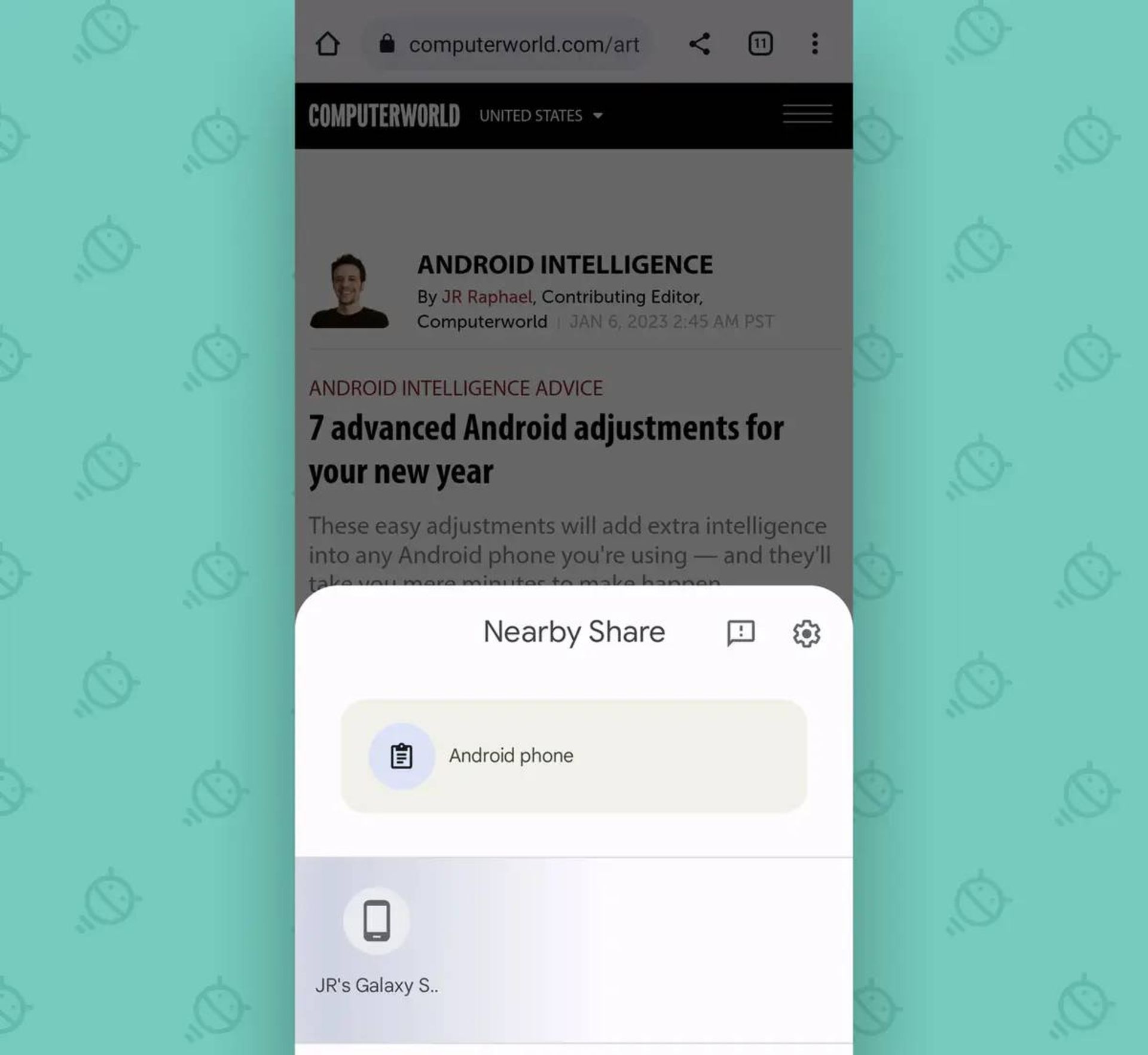
اگر اندروید ۱۳ ندارید، یک روش آسان برای اشتراکگذاری متن با رایانههای دیگر وجود دارد که در ترفند بعدی به آن خواهیم پرداخت.
۵. کلیپبورد سرتاسری همگامسازی شده بین چند دستگاه
راهاندازی اشتراکگذاری حافظهی کلیپبورد در اندروید ۱۳ بسیار ساده و کاربردی بهنظر میرسد اما یک روش چندمنظورهتر برای اتصال کلیپبورد گوشیهای اندرویدی به حافظهی کلیپبورد انواع رایانهها وجود دارد.
این روش با استفاده از یک برنامهی کوچک و سبک بهنام Clipt قابل اجرا است.
- تنها کاری که باید انجام دهید این است که Clipt را روی گوشی خود نصب کنید. در مرحلهی بعد افزونهی کروم همراه را روی هر رایانهای که از آن استفاده میکنید نصب کنید. این یعنی میتوانید از افزونهی مذکور روی ویندوز، مک و لینوکس بهره ببرید.
- روی مروگر و برنامهی Clipt وارد حساب کاربری خود شوید. اکنون هر چیزی که از منبعی روی رایانهی خود کپی کنید، بلافاصله در کلیپبورد دستگاه اندرویدیتان نیز دردسترس خواهد بود.
علاوهبراین میتوانید متن را از اندروید روی کامپیوتر خود ارسال کنید. اگرچه برای انجام اینکار یک مرحلهی اضافه نیاز است؛ زیرا اندروید در این سناریو اقدامات امنیتی بیشتری نسبت به سیستمعاملهای دسکتاپ دارد.
این ترفند یکی از کاربردیترین قابلیتهای کلیپبورد اندروید است که میتواند در انجام بسیاری از کارها در وقت شما صرفهجویی کند.
۶. اتصال کلیپبورد و برنامهی کیبورد
ترفندی که ما به آن اشاره کردیم برای اشتراکگذاری اطلاعات موجود در کلیپبورد به محیطهای دیگر مفید است اما درصورتیکه بخواهید متنی که دقیقاً در اندروید کپی کردهاید را بیابید چطور؟
سریعترین راه برای دسترسی به کلیپبورد گوشیهای اندروید، استفاده از برنامهی کیبورد بسیار جذاب GBoard است. اگر قبلاً از این کیبورد استفاده نکردهاید آن را نصب کرده و بهعنوان صفحهکلید پیشفرض دستگاه خود انتخاب کنید. حالا مراحل زیر را بهترتیب انجام دهید:
- روی فیلد متنی موردنظرتان در گوشی ضربه بزنید تا GBoard نمایان شود.
- اگر نماد کلیپبورد را در ردیف بالای صفحهکلید مشاهده میکنید روی آن ضربه بزنید و اگر چنین نمادی را نمیبینید روی منوی سهنقطه در همان ناحیه ضربه بزنید و سپس آیکون کلیپبورد را در پنل نمایانشده، انتخاب کنید.
- اطمینان حاصل کنید که سوئیچ کوچک در گوشهی سمتراست بالای رابطکاربری GBoard در حالت روشن قرار داشته باشد. اگر این گزینه غیرفعال بود روی آن ضربه بزنید تا فعال شود و سپس درصورت درخواست سیستم، مجوزهای لازم را به برنامه بدهید.
اکنون قبلاز اینکه نمایش را دریافت کنیم بار دیگر تنظیمات زیر را انجام دهید:
- با ضربه زدن روی نماد سهنقطه در ردیف بالای کیبورد GBoard، وارد بخش تنظیمات آن شوید.
- روی Clipboard ضربه بزنید.
- اطمینان حاصل کنید همهی گزینههایی که در صفحهی بعدی ظاهر میشوند درحالت فعال قرار دارند.

با انجام مراحل فوق، دو بخش جدید مرتبط با کلیپبورد را مشاهده خواهید کرد:
- هرزمانی که متنی را از هربخش سیستمعامل اندروید کپی کنید، با باز شدن کیبورد بهطور خودکار بهعنوان پیشنهاد در بالای رابطکاربری آن نمایش داده میشود و فقط با یک ضربه میتوانید آن را در فیلدهای متنی وارد کنید.
- علاوهبراین میتوانید با ضربهزدن روی نماد کلیپبورد در ردیف بالای Gboard، به اطلاعات ذخیرهشده روی این حافظه دسترسی داشته باشید.
۷. ذخیرهسازی خودکار کلیپبورد
شما میتوانید اطلاعات مهم را در حافظهی کلیپبورد اندروید ذخیره کنید تا درصورت نیاز، بهسرعت به آنها دسترسی داشته باشید.
این روش جایگزینی بسیار کاربردی برای نگهداری تکههای کاغذ یا اسکرینشات است. برای استفاده از این ویژگی مراحل سادهی زیر را دنبال کنید:
- دوباره GBoard را باز کنید و مثل ترفند قبلی روی نماد کلیپبورد ضربه بزنید. انگشت خود را روی هر موردی (عکس، متن، نام و غیره) که اخیراً کپی کردهاید فشار داده و نگهدارید و سپس بهدنبال گزینهی Pin باشید.
- روی Pin ضربه بزنید. اکنون برای دسترسی به اطلاعات سنجاقشده، در نمای کلیپبورد GBoard، صفحه را به سمت پایین پیمایش کنید.
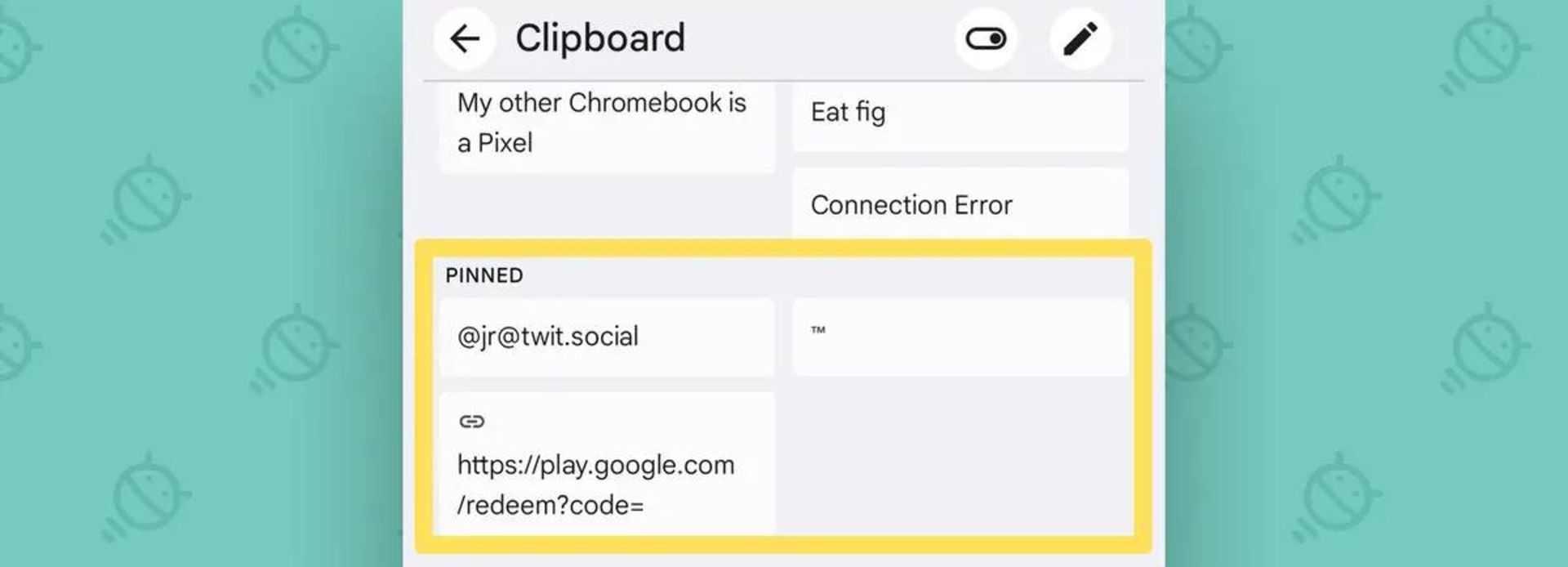
با این روش میتوانید عکس یا متنهای موردنظرتان را در حافظهی کلیپبورد اندروید سنجاق کنید و برای استفاده از آن نیز کافی است با ضربهی انگشت در مقصد، متن موردنظرتان را انتخاب کنید.
۸. جادوی قراردادن تصاویر در کلیپبورد
وقتی صحبت از کلیپبورد گوشی اندروید بهمیان میآید، منظور ما بیشتر اطلاعات متنی است. البته میتوانید تصاویر را نیز در حافظهی کلیپبورد گوشی خود کپی کنید و سپس هرجا به آن نیاز داشتید، بهطور مستقیم به آن دسترسی پیدا کنید.
برای کپی کردن تصاویر در حافظهی کلیپبورد اندروید مراحل زیرا را انجام دهید:
- یک صفحهی وب در مرورگر کروم باز کنید که تصاویری در آن وجود داشته باشد.
- انگشت خود را روی تصویر موردنظر فشار داده و نگه دارید و سپس از منوی ظاهرشده گزینهی Copy Image را انتخاب کنید.
بهعنوان مثال فرض کنید میخواهید عکس موردنظر را با جیمیل برای شخص دیگری ارسال کنید. بدینمنظور وارد قسمت ارسال ایمیل شوید و در بخش متن نامه، انگشت خود را فشار داده و نگه دارید. حالا گزینهی Paste نمایان خواهد شد که باید روی آن ضربه بزنید تا تصویر کپی شده، در متن ایمیل درج شود.
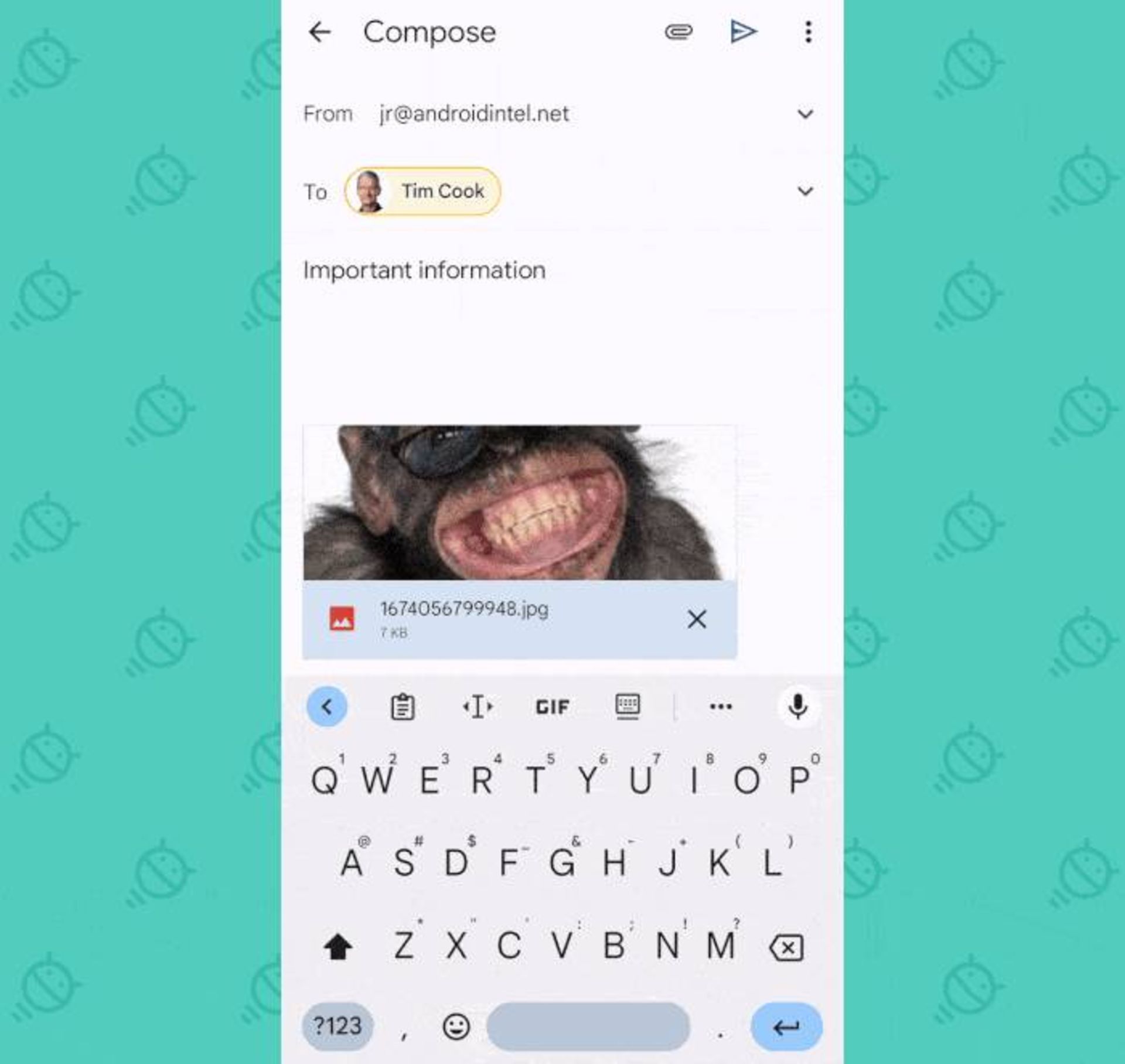
علاوهبراین میتوانید بهروشی که در ترفندهای قبلی گفته شد، حافظهی کلیپبورد GBoard را باز کنید تا تصاویر کپی شده در این بخش نمایش داده شوند.
منبع: ComputerWorld